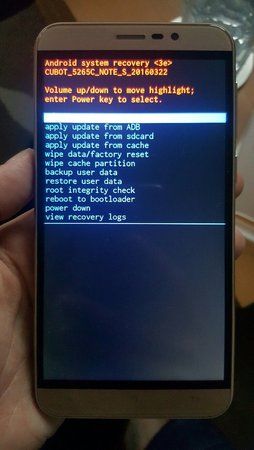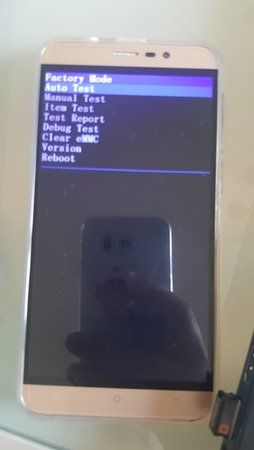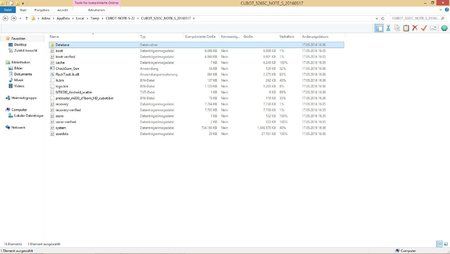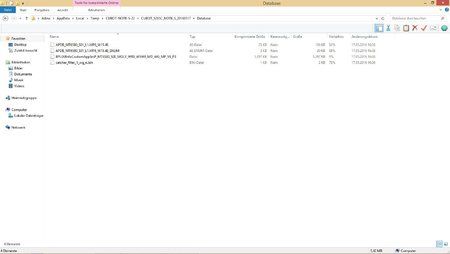M
mmeflaubert
Neues Mitglied
- 0
Hallo,
ich habe dieses Telefon als Geschenk direkt aus China bestellt. Leider startet es nicht richtig. Ich glaube im Bios. Ich hab echt keine Ahnung wie ich das Telefon zum Laufen bekomme. Ich bin auch nur ein Standartnutzer und kann diese Systemsprachen etc leider nicht verstehen.
Vllt kann mir jmd helfen.
Danke schön.
ich habe dieses Telefon als Geschenk direkt aus China bestellt. Leider startet es nicht richtig. Ich glaube im Bios. Ich hab echt keine Ahnung wie ich das Telefon zum Laufen bekomme. Ich bin auch nur ein Standartnutzer und kann diese Systemsprachen etc leider nicht verstehen.
Vllt kann mir jmd helfen.
Danke schön.